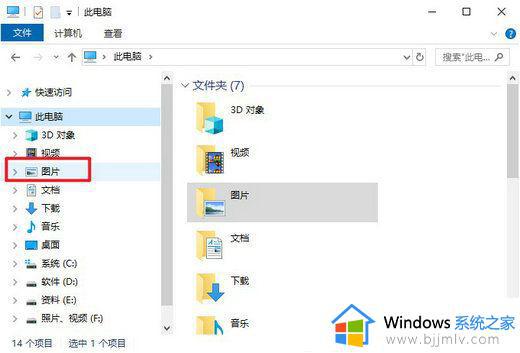win10截图设置保存位置在哪 win10怎么设置截图保存位置
更新时间:2023-12-07 10:29:02作者:runxin
许多用户在日常操作win10电脑浏览网站的时候,难免也会遇到网页中自己感兴趣的内容,因此就想要通过win10系统自带截图快捷键进行屏幕画面截取,而是对于截图默认的保存位置大多用户都不是很喜欢,那么win10截图设置保存位置在哪呢?以下就是有关win10怎么设置截图保存位置,一起来了解下吧。
具体方法如下:
1、点击Windows图标——选择设置打开设置面板。

2、点击系统按钮——选择存储。
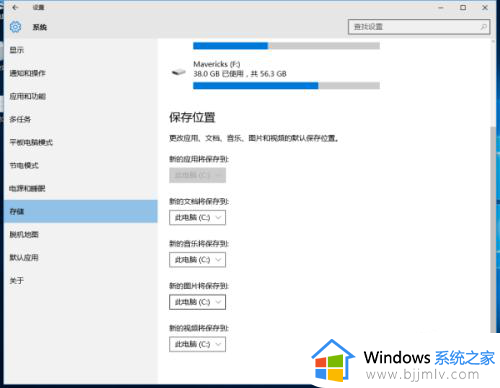
3、点击"新的图片保存到"下方的按钮——下拉列表里选择其中一个存储位置。
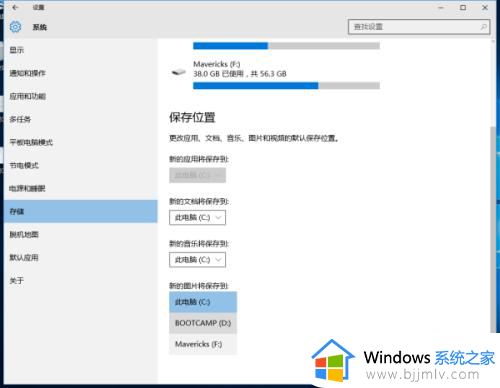
4、查看存储位置——更改后当前界面变化。
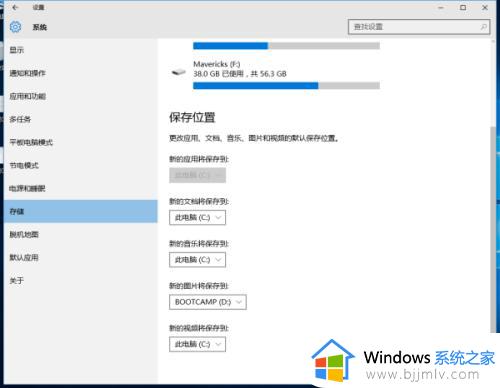
这篇文章的内容就是关于win10怎么设置截图保存位置完整步骤了,还有不懂得用户就可以根据小编的方法来操作吧,希望本文能够对大家有所帮助。